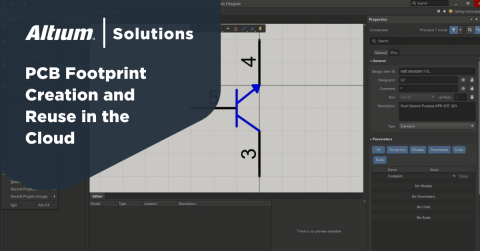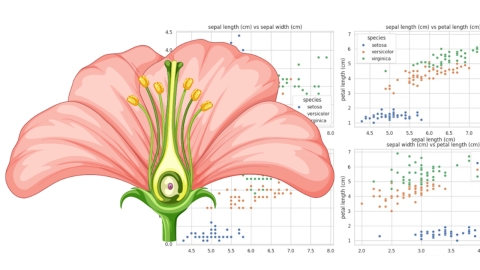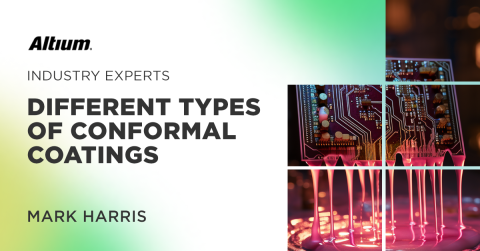¿Qué pasa con todas las capas en las huellas de PCB?

Toda PCB necesita componentes, incluso si esos componentes están marcados como DNI y nunca llegan al ensamblaje final. Cada componente tiene una huella en la PCB, y cada huella en la PCB tiene información sobre varias capas. Las capas en una huella de PCB representan información importante sobre el componente real, pero no todas ellas son definidas por el usuario.
Debido a que recientemente hemos recibido algunas preguntas de los espectadores en el canal de Altium Academy sobre las huellas de PCB y las capas esenciales que deberían contener, este artículo se centrará en qué información contiene cada huella. A partir de esta información, deberías poder ver qué capas de la huella son más esenciales y qué información deberían contener.
Capas Importantes en las Huellas de PCB
Si eres un nuevo usuario del software de diseño de PCBs, y te estás tomando el tiempo para crear tu primera huella personalizada, notarás muchas capas en tu editor de huellas. Estas capas coinciden con las capas básicas que se utilizan para crear tu diseño de PCB, pero las capas en tu huella necesitan incluir información específica. Parte de esta información debe ser creada manualmente al construir la huella del componente, y parte de la información se genera automáticamente en el editor de PCB.
La tabla a continuación detalla la lista completa de capas necesarias para crear una huella. Los nombres de las capas con un asterisco (*) son requeridos para crear una huella funcional mínima, aunque se necesitará información adicional para crear una huella de PCB.
|
|
|
|
|
|
|
|
|
|
|
|
|
|
|
|
|
|
|
|
|
|
|
|
|
|
|
|
|
|
|
|
|
|
|
Como puede ver, la mayoría de las capas en una huella de PCB necesitan ser creadas manualmente, pero la mayoría de las capas absolutamente requeridas son generadas automáticamente. Entonces, por supuesto, surge la pregunta, ¿cuáles de las capas manuales debería crear, a pesar de que no todas estas son requeridas para su uso en un diseño de PCB?
Cuando vea "generado automáticamente" en esta tabla, significa que las capas son generadas por el motor de reglas de diseño de PCB, y no se requiere o no es posible crear esta información manualmente en sus huellas de PCB. En Altium Designer, estas se gestionan dentro del diseño de PCB en el Editor de Reglas y Restricciones de PCB.
Prohibiciones
Otro ejemplo que es bastante importante tanto para la fabricación, el ensamblaje y la EMI/EMC son las prohibiciones. Una capa de prohibición se utiliza para asegurar que todo lo demás en el diseño de PCB se mantenga alejado de esa parte de la huella de PCB, incluyendo todo desde el cobre hasta otros componentes en el diseño de PCB. La mayoría de los componentes no necesitarán una capa de prohibición.
Un ejemplo de una capa de prohibición en un componente de PCB se muestra a continuación. El propósito de esta capa es evitar la colocación de componentes y el enrutamiento en el área de prohibición. Dado que este componente es un conector, pero el tipo de componente puede no ser obvio solo mirando la huella, tiene sentido definir limitaciones de colocación y enrutamiento usando prohibiciones.

Patios
Una capa de patio se utiliza para dibujar el espacio libre requerido alrededor de una huella de PCB según lo especificado en el estándar IPC-7351. El estándar proporciona una recomendación de espacio libre de patio basada en tres niveles de densidad:
- Mayor (menor densidad):
- Componentes de Montaje Superficial: Espacio libre mínimo de patio de 0.25 mm (0.01 pulgadas).
- Componentes de Montaje Pasante: Espacio libre mínimo de patio de 0.5 mm (0.02 pulgadas).
- Normal (densidad moderada):
- Componentes de Montaje Superficial: Espacio libre mínimo de patio de 0.15 mm (0.006 pulgadas).
- Componentes de Montaje Pasante: Espacio libre mínimo de patio de 0.25 mm (0.01 pulgadas).
- Menor (mayor densidad):
- Componentes de Montaje Superficial: Espacio libre mínimo de patio de 0.1 mm (0.004 pulgadas).
- Componentes Pasantes: Mínimo 0.15 mm (0.006 pulgadas) de espacio libre en el patio.
Un ejemplo de contorno del patio que muestra la tolerancia para el exceso del patio se muestra a continuación:

Este contorno es simplemente una herramienta utilizada por el diseñador de PCB para asegurarse de que no agrupe los componentes demasiado cerca unos de otros. Obviamente, debe quedar claro que diferentes niveles de densidad aceptables requerirán diferentes dibujos de patios, y puede encontrar que un patio ha sido ignorado en un componente mientras que, en su lugar, se coloca un contorno de espacio libre en la capa de serigrafía para identificar los límites de espacio libre. Desafortunadamente, esto podría llevar a suposiciones durante el diseño, y posiblemente requiera algunos cambios de componentes antes de que una placa pueda pasar a una línea SMT si las marcas de serigrafía no indican espacio libre insuficiente.
Cuerpo 3D
Los sistemas CAD que admiten la visualización en 3D de la PCB también le permitirán asignar un modelo 3D a un componente. Esto puede asignarse como un modelo STEP o como otro formato de modelo sólido. En la huella del componente, la capa del modelo 3D muestra los límites del modelo 3D proyectados en un plano 2D desde una vista superior (esta es el área morada arriba). Los detalles del paquete solo se pueden ver en una vista 3D, no serán visibles en la capa correspondiente en la huella de la PCB.

Contornos de Montaje
El contorno de montaje para un componente solo es necesario para generar un dibujo de montaje, que su ensamblador puede usar para verificar que los componentes se están colocando en las ubicaciones correctas. Su casa de fabricación no necesita que las capas de montaje se exporten como Gerbers. Su ensamblador podría usar estos internamente para crear sus propios dibujos de montaje, o usted puede usar estos contornos para crear sus propios dibujos de montaje, ya sea en una herramienta de dibujo o en la herramienta Draftsman en Altium Designer.
Lo que es único de Draftsman en Altium Designer es que la superficie superior del cuerpo 3D también puede proyectarse en un dibujo de montaje, como se muestra en el ejemplo a continuación. Normalmente, si quisiera crear este nivel de detalle en una aplicación de dibujo, necesitaría proyectar manualmente todos sus modelos de cuerpo 3D en archivos DXF, y luego compilar esos archivos DXF en una única capa en un dibujo de montaje. Draftsman hace esto por usted e instantáneamente genera dibujos altamente detallados como el ejemplo mostrado a continuación.

Siempre que necesite crear huellas personalizadas o acceder a huellas pre-fabricadas que están validadas por los fabricantes, asegúrese de utilizar el conjunto completo de herramientas de diseño de PCB líderes en la industria en Altium Designer. Para implementar la colaboración en el entorno interdisciplinario de hoy, las empresas innovadoras están utilizando la plataforma Altium 365 para compartir fácilmente datos de diseño y poner proyectos en fabricación.
Solo hemos arañado la superficie de lo que es posible con Altium Designer en Altium 365. Comience su prueba gratuita de Altium Designer + Altium 365 hoy.